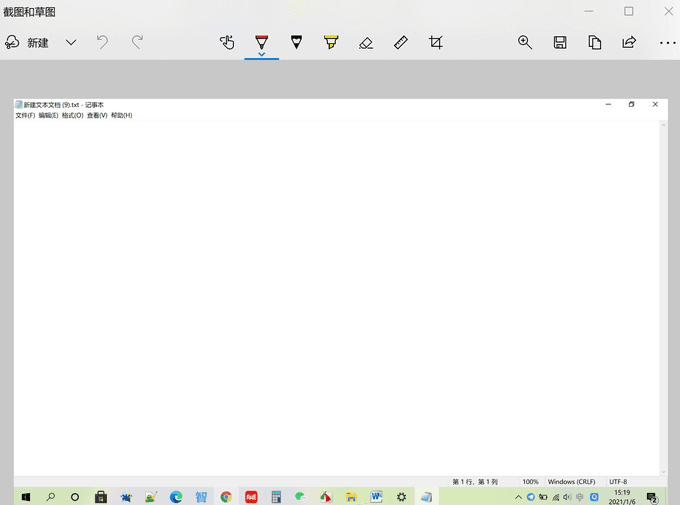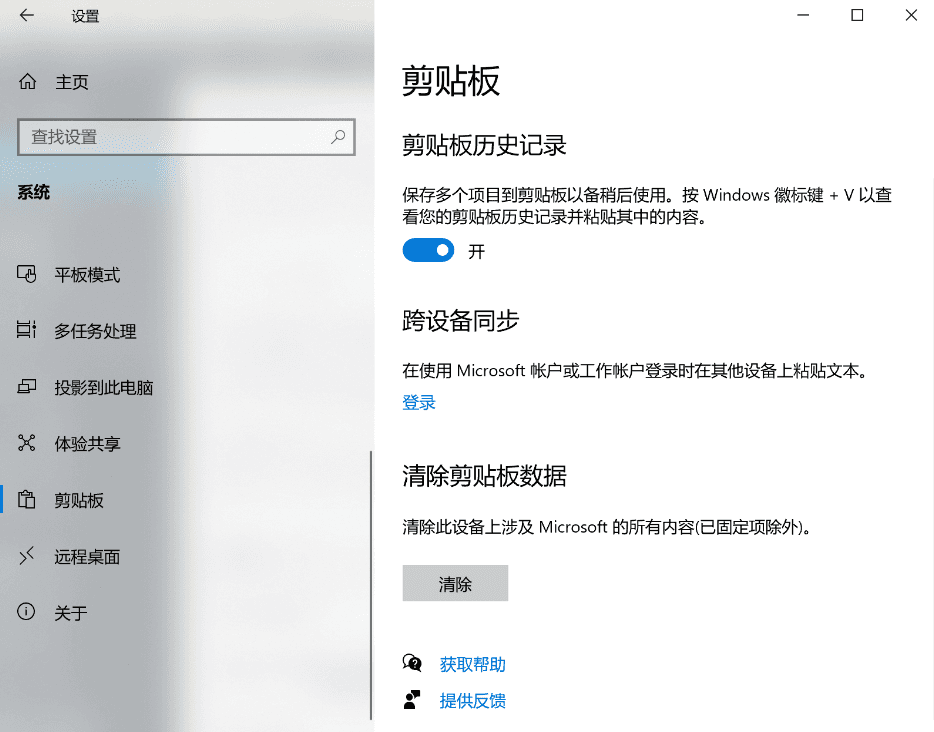| win10屏幕截图和历史剪贴板怎么使用 – 极客坊 | 您所在的位置:网站首页 › 电脑截图的图片在哪儿 › win10屏幕截图和历史剪贴板怎么使用 – 极客坊 |
win10屏幕截图和历史剪贴板怎么使用 – 极客坊
|
win10自带屏幕截图和剪贴板的妙用 通常我们使用屏幕截图简单点都是用QQ或微信截图,有时候没有登录QQ或微信就很麻烦,其实win10系统也是有自带截屏功能的。 开启屏幕截图 按下Windows标志键+Shift+S即可截取屏幕,也可以点击通知中心的【屏幕截图】同样可以~win10截图有4种模式,“矩形截图、任意形状截图、窗口截图、全屏截图”。截取的图片自动保存在剪贴板中。同时会在电脑右下角弹出缩略图,鼠标双击该缩略图可进入快速编辑界面。如图: win10剪贴板可以保存多个历史项目到剪贴板,可以在以后的工作中调出之前使用过的项目。如果要使用这一功能,通过下面步骤开启即可:点击开始菜单,点击【设置】,在【系统】中,选择【剪贴板】选项,开启【剪贴板历史记录】,然后使用 Win+V,就能调出之前的历史记录啦,如果是进行了用户登录,还可以实现不同设备之间的云剪贴。 |
【本文地址】
公司简介
联系我们